Travailler avec les paramètres d'exportation pour vos projets vidéo sur les réseaux sociaux peut être intimidant. Voici ce que vous devez savoir sur l'exportation depuis Adobe Premiere Pro et Final Cut Pro X.
Avez-vous besoin de préparer vos projets vidéo pour le web ? Voici les bases de l'exportation pour les réseaux sociaux avec Adobe Premiere Pro et Final Cut Pro X.
1. Marquer l'entrée et la sortie
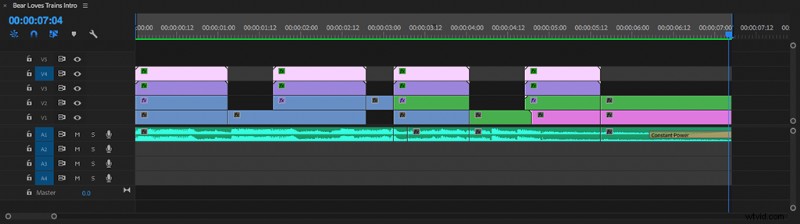
Lorsque vous exportez sans marquer vos points d'entrée et de sortie, vous risquez d'exporter tous les clips aléatoires que vous "enregistriez pour plus tard" à la fin de votre chronologie. Vous ne voulez pas ça.
2. Connaissez vos conteneurs et codecs
Un conteneur stocke des données concernant des informations audio et vidéo dans le fichier numérique. Cela signifie simplement qu'il y a à la fois des informations audio et vidéo dans un seul fichier prêt pour une lecture simultanée. Vous voyez le type de conteneur dans votre nom de fichier. Les conteneurs courants incluent .mov, .mp4, .flv, .avi et .wmv. Il y en a beaucoup d'autres, et vous voulez toujours vérifier de quel conteneur vous avez besoin pour la plate-forme sur laquelle vous prévoyez d'héberger ou de partager votre vidéo.

Codec est l'abréviation de "codeur/décodeur". Les codecs compriment les flux de données pour réduire la taille du fichier. Ils décompressent également pour la lecture et l'édition. Il existe deux types de codecs :sans perte et avec perte. Les codecs sans perte n'impliquent aucune compression. Ils sont une représentation exacte de vos paramètres de chronologie. Les exportations sans perte sont idéales si vous modifiez quelque chose comme une intro de spectacle ou un élément qui apparaîtra dans plusieurs projets. Ils sont également parfaits pour tout projet que vous projetterez à l'aide d'un projecteur. Les codecs avec perte donneront la priorité à certaines données pour réduire la taille du fichier. Ils peuvent entraîner une perte de qualité, mais même dans l'espace "avec perte", il existe d'excellentes options.
3. Paramètres des réseaux sociaux
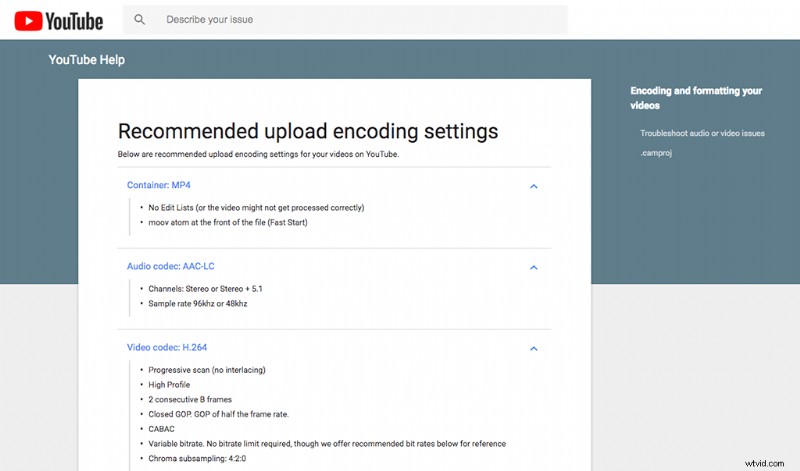
Lorsque vous vous préparez à exporter, je vous recommande fortement de prendre environ 30 secondes pour revérifier les recommandations actuelles pour votre plate-forme. Le monde des médias numériques est en constante évolution et il n'est pas rare que des plates-formes telles que YouTube, Twitter et Instagram modifient leurs normes.
4. Exportation depuis Premiere
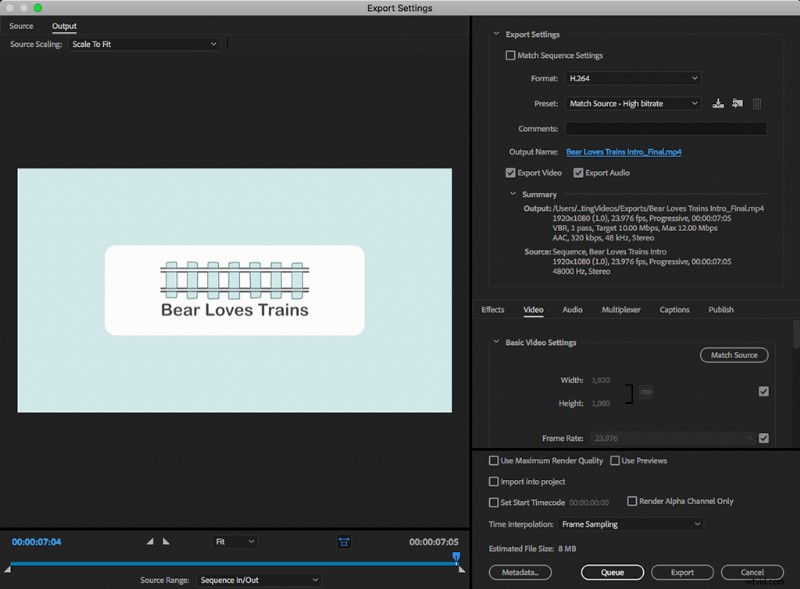
CMD + M (Mac) ou CTRL + M (PC) vous amènera au menu Exporter dans Premiere Pro. Vous pouvez également accéder à Fichier > Exporter > Média . Assurez-vous de choisir les paramètres appropriés à votre plate-forme prévue. Par exemple, YouTube recommande le codec H.264 dans un conteneur .mp4. Une fois que vous êtes sûr que vos paramètres de conteneur, de codec et d'audio sont corrects, appuyez sur le bouton Exporter.
5. Exportation depuis Final Cut Pro X
CMD+E vous amènera à la fenêtre d'exportation dans Final Cut Pro X. Vous pouvez également accéder à Fichier> Partager> Fichier maître . En utilisant l'option de navigation du menu, vous verrez des préréglages pour diverses plateformes sociales.
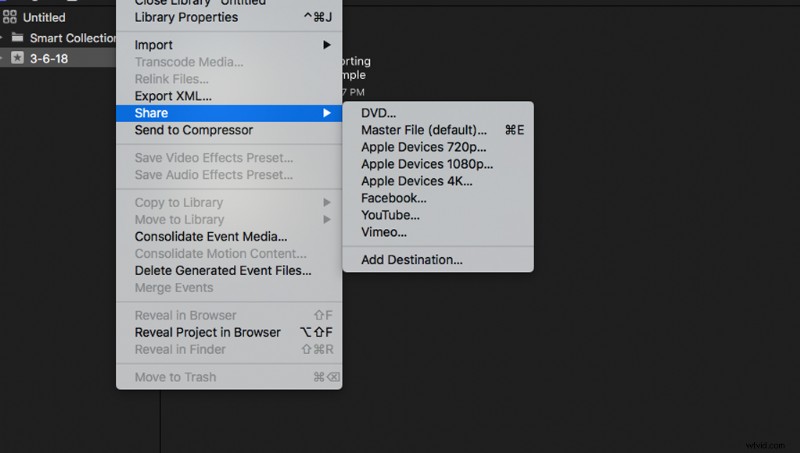
En général, ces paramètres fonctionneront plutôt bien, surtout si vous trouvez toutes les options et tous les paramètres de la fenêtre d'exportation intimidants. Dans la fenêtre Master File Export, vous verrez deux onglets. Le premier vous permet d'ajouter des métadonnées à votre fichier. Ceci est particulièrement utile si vous utilisez n'importe quel type de solution de stockage. L'onglet suivant est l'endroit où vous basculez vos paramètres. Vous verrez une liste déroulante pour le codec, et l'option de conteneur dans FCP sera sous l'option "Roll As". Étant donné que Final Cut est un logiciel uniquement pour Mac, les options de conteneur sont plus limitées.
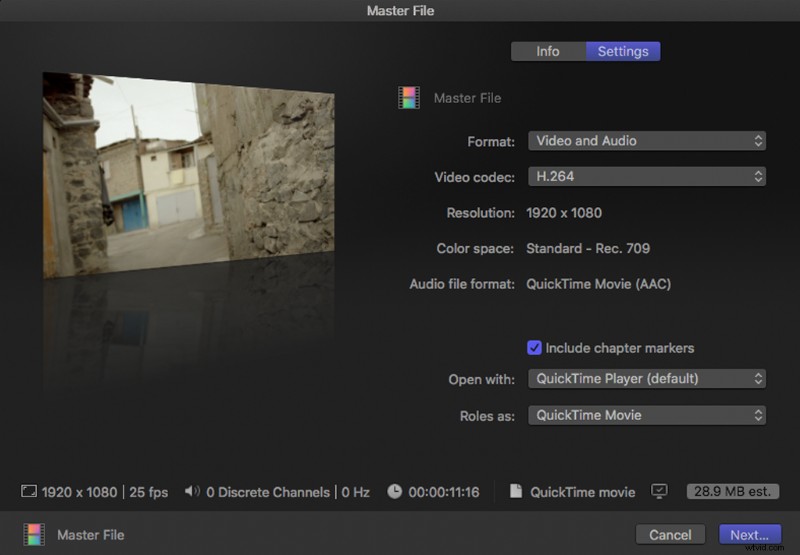
6. Vérifiez votre exportation
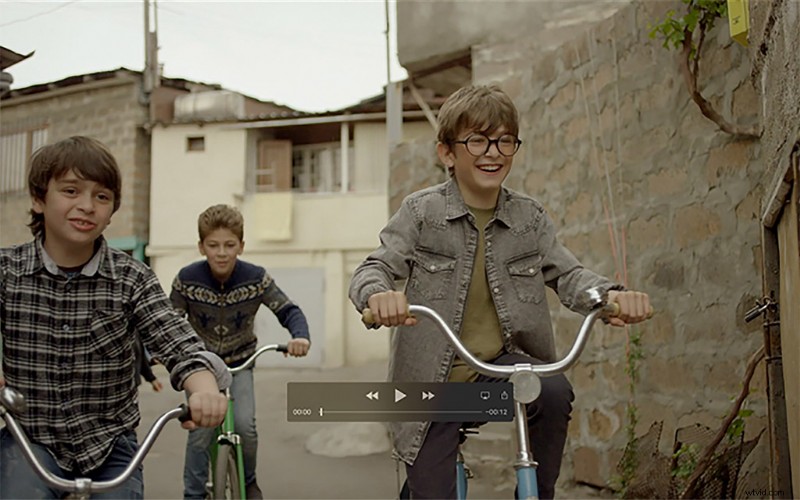
Comme beaucoup d'autres éditeurs l'ont fait, moi aussi j'ai oublié de vérifier mon export et j'ai payé le prix. Problème informatique. Ils font juste. Lorsque vous avez une vidéo importante en ligne, ce n'est jamais une perte de temps de prendre un moment pour revoir votre exportation. Surveillez les éléments tels que les cadres noirs, les problèmes de synchronisation audio et les problèmes de fichier de rendu mis en cache.
Vous cherchez plus d'informations sur la production vidéo? Découvrez ces tutoriels.
- Comment importer un fichier Photoshop dans Premiere Pro
- Tutoriel :Comment enregistrer une vidéo virale de cuisine descendante
- Boîte à outils de l'éditeur vidéo :plus de 220 animations, préréglages, superpositions gratuits et bien plus
- Tutoriel vidéo :comment créer un contenu YouTube efficace
- Conseil pour la réalisation de films :comment capturer le parfait travelling
